Termit wlan ja wifi tarkoittavat käytännössä langatonta verkkoa. Tästä ohjeesta löydät apua langattoman verkon käyttöönottoon ja yleisiin ongelmatilanteisiin.
Langattoman verkon (wlan/wifi) käyttö ja ongelmatilanteet
Yhdistäminen langattomaan verkkoon
Langaton verkko syntyy modeemin tai reitittimen avulla, joka jakaa yhteyden sen ympäristössä oleville laitteille. Voit yhdistää tähän verkkoon tietokoneita, älypuhelimia tai muita laitteita, jotka tukevat langatonta yhteyttä.
Haluatko teknistä apua? Elisan Omagurut auttavat tarvittaessa tässäkin asiassa.
Jos et ole vielä kytkenyt modeemia tai reititintä, tee se nyt.
Varmista, että laite tukee langatonta yhteyttä:
Ominaisuus on usein merkitty käyttöohjeeseen tai teknisiin tietoihin käyttäen termejä: WLAN, Wi-FI tai langattoman verkon tuki.Jos ominaisuus puuttuu, osta uusi modeemi tai reititin Elisan verkkokaupasta.
- Langattoman verkon nimi
(SSID/verkkotunnus) - Salasana
(WLAN/WiFi-salausavain/key)
Tarvittavat tiedot löydät modeemin tai reitittimen pohjassa olevasta tarrasta tai käyttöoppaasta.
1. Avaa laitteen WiFi-asetukset
- Käytä laitetta jonka haluat yhdistää langattomaan verkkoon.
- Siirry laitteen asetuksiin ja etsi kohta "Langattomat yhteydet" tai "WiFi".
- Jos asetus on pois päältä, laita se päälle.
2. Valitse oikea verkko
- Etsi listasta oma langaton verkkosi.
- Suosittelemme käyttämään 5 GHz:n verkkoa, jonka tunnistaa nimen päätteestä “5G”.
- Jos olet epävarma, katso verkon nimi (SSID) modeemin tai reitittimen tarrasta tai käyttöoppaasta.
3. Syötä verkon salasana
- Kun valitset verkon, laite pyytää salasanaa.
- Salasana löytyy modeemin tai reitittimen tarrasta tai käyttöoppaasta.
- Yleinen tapa on merkitä salasana maininnalla: salasana, password, avain tai key. Sen edessä voi olla myös lyhenne WEP, WPA tai WPA2.
4. Yhdistä verkkoon
- Odota, että laite ilmoittaa yhdistämisen olevan valmis.
5. Tarkista yhteys
- Varmista, että yhteys toimii.
- Toista vaiheet jokaiselle verkkoon yhdistettävälle laitteelle
Langattomassa verkossa voi olla kaksi erillistä verkkoa, joista toinen toimii 2,4 GHz -taajuudella ja toinen 5 GHz -taajuudella.
- Suosittelemme käyttämään 5 GHz taajuudella toimivaa verkkoa parhaan nopeuden ja yhteyden laadun varmistamiseksi.
- Jos yhteys pätkii tai kantama ei riitä, kokeile 2,4 GHz taajuutta, sillä molemmilla taajuuksilla on omat vahvuutensa.
- Tarkista, että salasana on syötetty oikein (huomaa isot ja pienet kirjaimet).
- Varmista, että olet valinnut oikean verkon.
- Käynnistä laite ja modeemi tai reititin uudelleen.
- Jos signaali on heikko, siirry lähemmäs modeemia tai reititintä.
- Mikäli ongelma jatkuu, yritä yhdistää eri taajuuskaistalla toimivaan verkkoon.
- Tarvittaessa palauta modeemi tai reititin tehdasasetuksiin.
| Langaton verkko on yksi tapa yhdistää laitteita Elisan laajakaistaverkkoon. Se ei ole osa Elisan toimittamaa laajakaistayhteyttä, vaan kuuluu asiakkaan omaan sisäverkkoon. |
Etsitkö kuvallisia ohjeita puhelimen tai tabletin yhdistämiseen langattomaan verkkoon? Katso ohjeet yleisimmille puhelin- ja tablet-malleille
Ongelmia langattomassa verkossa? Näin parannat toimivuutta
Huono yhteys ei aina johdu nettiyhteydestä. Jos langaton yhteys pätkii tai toimii hitaasti, kokeile näitä keinoja. Usein ongelma ratkeaa muutamalla yksinkertaisella toimenpiteellä.
Modeemin tai reitittimen sijainti vaikuttaa merkittävästi langattoman verkon kattavuuteen. Huono sijoittelu voi aiheuttaa pätkimistä ja heikkoa signaalia, kun verkko ei riitä kattamaan koko huoneistoa.
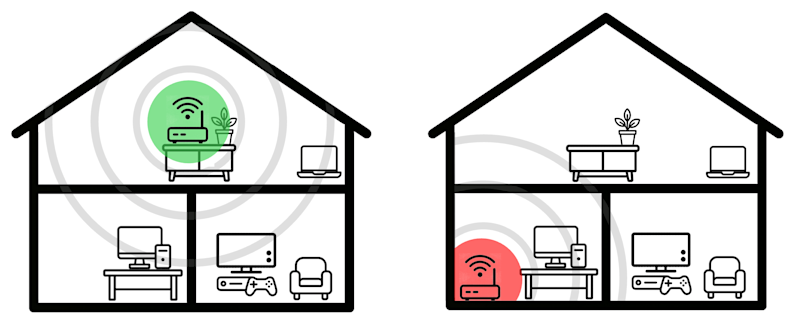
Aseta laite avoimelle paikalle, esim. pöydälle - ei nurkkaan, kaappiin tai sängyn alle.
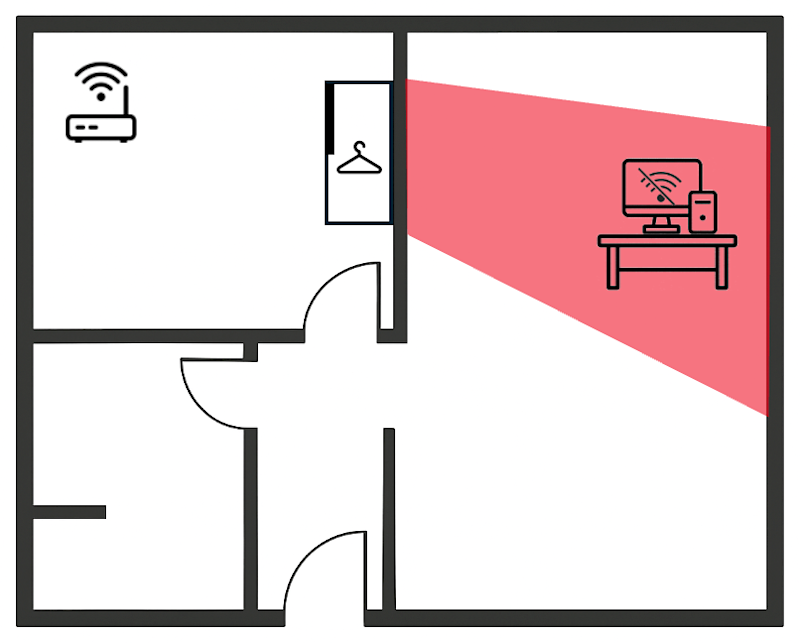
Esimerkiksi metalli tai betoni heikentävät signaalia.
| Jos talossasi on useita eri kerroksia tai talosi on iso ja nettiä halutaan käyttää kaikissa sen huoneissa ilman huolta ongelmista, tutustu langatonta verkkoa laajentaviin lisälaitteisiin tai tilaa Elisa Kotiverkko -palvelu. |
Jos modeemi on ollut päällä yhtäjaksoisesti viikkoja tai kuukausia, se voi alkaa hidastella tai pätkiä. Uudelleenkäynnistys tyhjentää modeemin muistin ja voi parantaa yhteyden toimintaa.
- Irrota virtajohto modeemista tai reittimestä.
- Odota vähintään 30 sekuntia, jotta jännite poistuu varmasti laitteesta.
- Kytke virtajohto takaisin ja odota, että modeemi käynnistyy.
Joskus tietyt langatonta verkkoa käyttävät laitteet, kuten vanhat älypuhelimet, kuluttavat paljon kaistaa. Tämä hidastaa muiden samaa verkkoa käyttävien laitteiden yhteyttä.
Kokeile laittaa langattoman verkon käyttö pois päältä turhien laitteiden asetuksista. Voit tarvittaessa asettaa laitteet käyttämään mobiilidataa tai muuta sopivaa verkkoa.
Jokainen langaton verkko käyttää aina tiettyä wlan-kanavaa. Jos lähistöllä on muita verkkoja jotka toimivat samalla kanavalla, ne voivat häiritä toistensa toimintaa.
Modeemi tai reititin valitsee kanavan yleensä automaattisesti - mutta sen manuaalinen vaihto voi parantaa yhteyttä. Kanava voidaan vaihtaa muuttamalla modeemin tai reitittimen asetuksia.
Vinkit wlan-kanavan valintaan:
- Kokeile ensin kanavaa 11, koska se toimii yleensä parhaiten korkeamman taajuutensa vuoksi.
- Jos ongelma jatkuu, kokeile kanavaa 10, sitten 9 jne. (järjetyksessä suuremmasta pienempään) kunnes parhaiten toimiva kanava on löytyntyt. Usein parhaiten toimivia wlan-kanavia ovat 1, 6 ja 11.
Ohjeet modeemeille
Ohjeet reitittimille
Muualta hankittujen laitteiden ohjeet löydät laitteen mukana tulleesta käyttöoppaasta tai laitevalmistajan sivuilta.
- Siirry OmaElisaan.
- Valitse: Elisa Viihde tai Kiinteä Laajakaista.
- Siirry kohtaan: Langaton verkko.
- Valitse haluttu langattoman verkon kanava ja paina "Tallenna".
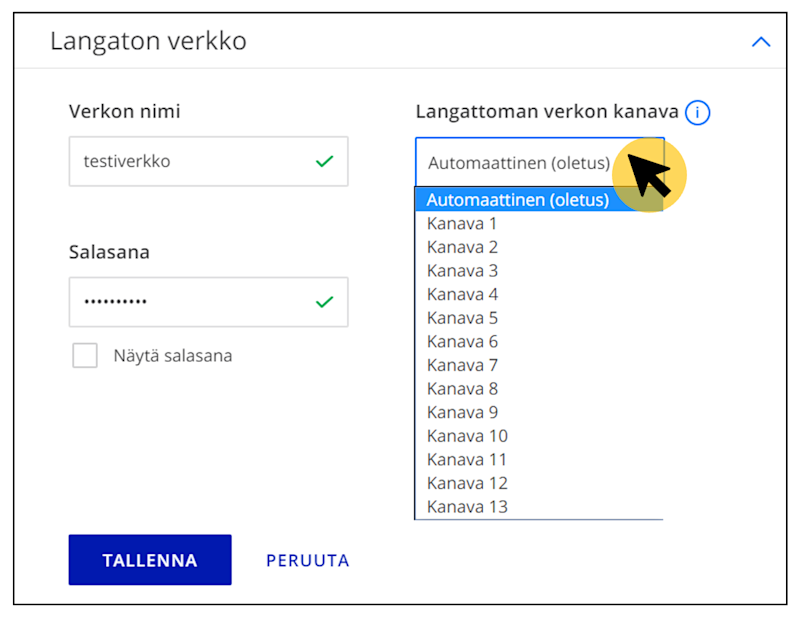
Langattoman verkon pätkiminen voi johtua häiriöistä, joita aiheuttavat lähellä olevat laitteet. Esimerkiksi digiboksi, kotiteatterivahvistin, DVD-soitin tai muut elektroniikkalaitteet voivat häiritä signaalia.
Häiriön poistamiseksi, suosittelemme asettamaan modeemin tai reitittimen vähintään 1–2 metrin päähän muista laitteista.
Joskus osa WiFi-verkossa olevista laitteista käyttää helposti ruuhkautuvaa 2,4 GHzin taajuutta, vaikka ne voisivat käyttää nopeampaa 5 GHzin taajuutta. Voit tarkistaa käytetyn taajuuden laitteen asetuksista ja kokeilla vaihtaa reitittimen tai laitteen 5 GHzin kaistalle.
Huomaa, että 2,4 GHzin taajuuden kuuluvuus on parempi pitkillä matkoilla. Taajuuskaistan vaihtaminen ei siis välttämättä nopeuta yhteyttä, jos tila on suuri tai laite on kaukana reitittimestä. Lyhyemmillä matkoilla kannattaa aina käyttää 5 GHzin taajuutta.
5 GHz -taajuuskaista
- Nopeampi yhteys
- Lyhyempi kantama
- Vähemmän häiriöitä ruuhkaisessa ympäristössä
- Paras lyhyillä etäisyyksillä
2,4 GHz -taajuuskaista
- Hitaampi nopeus
- Pidempi kantama
- Voi ruuhkautua tiheästi asutuilla alueilla ja kerrostalossa
- Hyvä isoihin tiloihin
Mistä tunnistaa 5 GHz -verkon?
- Uudet modeemit ja reitittimet luovat erilliset verkot eri taajuuksille (2,4 GHz ja 5 GHz).
- Jos näet kaksi verkkoa, joista toisessa mainitaan “5G”, valitse se.
- Jos laitteesi ei löydä 5 GHz -verkkoa, se ei todennäköisesti tue sitä.
Useimmissa laitteissa salausasetukset ovat valmiina. Lyhenteet: WEP, WPA ja WPA2, tarkoittavat langattoman verkon eri salaustyyppejä.
- Suosittelemme valitsemaan WPA2-salauksen sen vahvan tietoturvan vuoksi.
- Elisalta hankituissa modeemeissa ja reitittimissä on oletuksena käytössä WPA2-salaus.
- Jos laite ei toimi WPA2-salauksella, vaihda salaus WPA + WPA2 -tyyppiin. Voit muuttaa
| WPA- tai WEP-salauksen käyttämistä ei nykypäivänä enää suositella sen heikon suojaustason vuoksi. |
Ohjeet modeemeille
Ohjeet reitittimille
Muualta hankittujen laitteiden ohjeet löydät laitteen mukana tulleesta käyttöoppaasta tai laitevalmistajan sivuilta.
- Siirry OmaElisaan.
- Valitse: Elisa Viihde tai Kiinteä Laajakaista.
- Siirry kohtaan: Langaton verkko.
- Valitse haluttu salausmenetelmä ja paina "Tallenna".
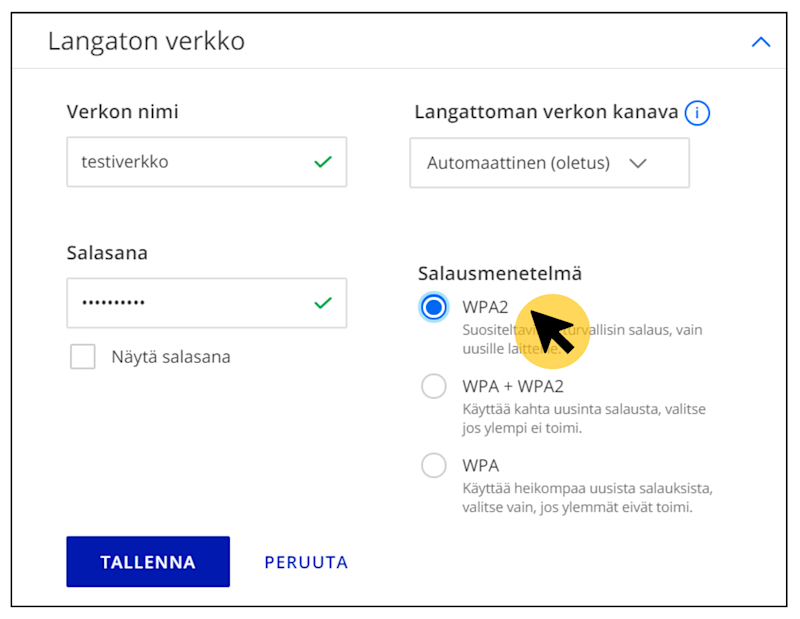
Tietokoneen vanhentunut WLAN-ajuri voi aiheuttaa yhteysongelmia. Huomioithan, että Windows Update ei aina asenna uusimpia ajureita, joten tarkista ajureiden ajantasaisuus aina valmistajan sivuilta.
Näin tarkistat ja päivität ajurit (Windows):
1. Avaa Windowsin Laitehallinta ja etsi WLAN-sovitin.
2. Tarkista ajurin versio.
3. Siirry laitevalmistajan sivulle, ja tarkista onko WLAN-sovittimellesi tarjolla uudempia ajureita.
4. Jos ajurin uudempi versio on tarjolla, lataa se laitevalmistajan sivulta ja asenna se.
Asiantuntija-apua WLAN-ajureiden asennukseen saat myös Elisa Omagurulta.
Lisätietoa ja ratkaisuja langattoman verkon toimivuuteen
Jos langattoman verkon signaali on heikko tai yhteys ei ulotu koko huoneistoon, Mesh-reitittimet tarjoavat helpon ratkaisun.
- Toimiva langaton verkko koko huoneistossa.
- Helppo tapa laajentaa verkkoa ilman monimutkaisia asennuksia.
Näin saat Mesh-reitittimen käyttöösi
Voit hankkia Mesh-reitittimiä erikseen tai valita Elisa Kotiverkko -palvelun, jossa ne sisältyvät palvelun kuukausimaksuun.
Langattoman verkon kuuluvuus vaihtelee rakenteiden ja esteiden mukaan.
- Sisätiloissa kantavuus on noin 30–50 metriä, mutta seinät ja esteet voivat lyhentää matkaa merkittävästi.
- Ulkotiloissa kuuluvuus voi olla jopa 300 metriä, jos maasto on tasainen eikä esteitä ole.
Tämän vuoksi langaton modeemi tai reititin kannattaa sijoittaa huoneistossa mahdollisimman esteettömälle paikalle signaalin kulkua ajatellen.
Langattomat laitteet noudattavat yleisiä standardeja, mutta yhteys ei aina muodostu ongelmitta. Joskus eri valmistajien laitteet eivät toimi keskenään, vaikka asetukset olisivat oikein.
Mitä voit tehdä?
- Tarkista ja päivitä laitteiden ohjelmistot ja ajurit.
- Kokeile eri asetuksia (esim. salausmenetelmä WPA2 ↔ WPA+WPA2).
- Jos ongelma jatkuu, odota valmistajan päivityksiä tai harkitse laitteen vaihtoa.